- Как создать и вывести пользовательское поле раздела в 1C-Bitrix?
- Создание пользовательского поля раздела в 1C-Bitrix
- Вывод пользовательского поля раздела в 1C-Bitrix
- Как добавить и отобразить свойства у разделов в 1С-Битрикс
- Как добавить и вывести дополнительные поля и свойства раздела в 1С-Битрикс
- 1С-Битрикс как вывести пользовательские поля разделов
- автор: Dmitriy
- Вывод пользовательского поля битрикс
- Создание пользовательского поля раздела в Bitrix
- Вывод пользовательского поля раздела в Bitrix
- Вывод «Пользовательского поля» в разделе каталога
- GetList
- Описание
- Смотрите также
- Параметры вызова
- Частные случаи
- Фильтр со сложной логикой
- Поля связанных элементов
- Возвращаемое значение
- Примеры использования
- Пользовательские комментарии
Как создать и вывести пользовательское поле раздела в 1C-Bitrix?
С помощью дополнительных полей вы можете нестандартно указать недостающую информацию в разделах вашего сайта.
Лично передо мной встала задача кардинально изменить внешний вид общего списка категорий магазина, а для этого как раз я и прибег к дополнительным полям.
Создание пользовательского поля раздела в 1C-Bitrix
Итак, для того чтобы вам создать свое поле для раздела (категории), сделаем следующее.
2. В левом меню откройте раздел «Контент», а в появившейся навигации, в разделе «Каталог», нажмите на пункт «Каталог товаров».
3. После того, как у вас открылся список ваших разделов, в нужном вы жмете на иконку вызова меню, в котором выбираете пункт «Изменить».
4. На открывшейся странице редактирования каталога вы переключаетесь на вкладку «Доп. поля», а в ней жмете ссылку «Добавить пользовательское свойство».
Кстати говоря, все созданные вами поля будут отображаться как раз в этой вкладке, ниже под ссылкой.
5. После того, как в предыдущем шаге мы перешли по ссылке, у нас откроется форма добавления поля:
Что нас тут по большей части интересует?
- Тип – это тип вводимых данных. Если у вас простой текст, то рекомендую выбирать «Строка», если же у вас число или цена – для них тоже есть свои типы в выпадающем списке.
- Объект. Это то, в каком разделе будет выводиться данное поле. В вашем случае, если вы перешли сюда по ссылке с раздела, будет заполнено автоматически.
- Код поля. Уникальное имя вашего поля (может содержать только A-Z, 0-9 и _). Обязательно запомните это имя, так как оно потребуется нам для вывода.
- Сортировка – порядок вывода поля в общем списке полей раздела.
- Значение по умолчанию – то значение, которое будет заполнено по умолчанию при создании каждого нового раздела.
- Количество строк. Если у вас поле предназначено для заголовка, то лучше всего ставьте «1», если оно служит для заполнения, например, описания – то выставьте «10» или другое удобное для вас количество строк.
- Минимальная/Максимальная длина строки – поля для определения граничных условий длины данных поля. Очень полезная вещь, когда вы задаете некую маску. Например, индекс в России шестизначный, отсюда минимальное и максимальное значение будет «6».
Помимо этого, ниже есть блок языковых настроек (он не убрался на скриншоте). Там вы задаете название поля, которое будет отображаться в списке полей, а также подсказку по его заполнению в разделе. Сложного ничего нет, думаю, сообразите. Остальные параметры я здесь не рассматриваю, так как того, что описано в статье, вам вполне хватит. Если почему-то у вас остались вопросы – задавайте их в комментариях.
После того, как необходимая информация о свойстве (поле) указана – жмете «Сохранить» или «Применить». В случае, если ошибок никаких не возникло, ваше поле будет успешно создано и одновременно доступно в соответствующей вкладке на странице редактирования раздела, о чем я писал ранее.
Можете заполнить ваши поля нужной информацией, а дальше мы поговорим о том, как вывести эти самые поля.
Вывод пользовательского поля раздела в 1C-Bitrix
Теперь логично перейти к выводу созданных ранее нами полей. Все изменения мы будем совершать в теме сайта.
1. Подключитесь к вашему сайту по FTP.
2. Откройте файл, отвечающий за вид разделов. У меня это был файл template.php в папке /bitrix/templates/pandoge_com/components/bitrix/catalog.section.list/sections_list/, где «pandoge_com» – название моей темы. В вашем же случае иерархия папок может немного отличаться.
В нем, в нужном вам месте, вы используете следующую конструкцию внутри перебора массива:
На что здесь нужно обратить внимание?
Переменные $arItems[‘IBLOCK_ID’] и $arItems[‘ID’] в коде должны возвращать вам ID инфоблока и раздела соответственно. Проверяйте отдельно возвращаемые результаты переменных через «echo» или «var_dump».
$my_fields_1 — переменная, содержащая в себе значение конкретного поля. Дублируете всю строку с заменами при необходимости получения нового дополнительного поля.
UF_DOP_TITLE – это имя вашего поля, которое вы задавали при создании в 5-м пункте. Если вдруг вы не записали название поля, то узнать его вы можете следующим образом.
2.2. В левом меню откройте раздел «Настройки». В появившейся навигации выберите пункт «Настройки продукта» — «Пользовательские поля», после чего у вас откроется список со всеми полями, где вы ищете имя вашего поля.
3. После этого ниже (в этом же файле) в нужное место вставляете следующий код для вызова ранее созданного вами поля:
Вывод данных из поля в таком случае происходит только при наличии в нем информации в панели управления вашим сайтом.
На этом, собственно, и все. Вывод полей на самом деле простой, главное – это корректное возвращение данных переменными и заданное имя вашего поля. Если какие моменты показались вам не совсем понятными – не стесняйтесь и спрашивайте об этом в комментариях под данной статьей.
Источник
Как добавить и отобразить свойства у разделов в 1С-Битрикс
Если в вашем инфоблоке богатая структура, а именно — есть и элементы и разделы, то рано или поздно вам захочется вывести свойство, которое привязано к конкретному разделу. Сделать это можно несколькими способами, но мы рассмотрим только вывод через пользовательские свойства.
Как добавить и вывести дополнительные поля и свойства раздела в 1С-Битрикс
Чтобы это сделать, зайдите в админку, на нужном разделе нажмите «Изменить» или кликните по его ID (стоит отметить, если вы кликните по имени раздела, вы перейдете в сам раздел).
Отлично, мы в настройках раздела. На последней вкладке Доп. свойства мы и создадим наше пользовательское свойство, кликаем на Добавить пользовательское свойство (если у вас ее нету, не забудьте сбросить ваши настройки формы — делается это тут же, кликните на синюю шестеренку и отмените настройки).
Теперь нам необходимо создать поле. Самым популярным типом является строка, меняем наш тип (по умолчанию Видео) на Строка. Самое важное задать понятный Код поля — ну, например, это может быть UF_TITLE или UF_SECTION_DESC — этот код нам в дальнейшем пригодится для вывода, поэтому желательно давать осмысленные названия.
Кстати говоря, приставку UF_ рекомендуется оставить, так как другим разработчикам будет более понятней что мы пытаемся вывести, да и вам самим тоже. В самом низу формы создания поля, после того как мы придумали ему имя и задали тип, мы пишем ему название на русском и английском (для админки).
1С-Битрикс как вывести пользовательские поля разделов
Поле мы создали, осталось понять как его вывести на сайте. Для начала заполните на каком-то разделе эти свойства (я создам 3 поля для мета свойств), после чего переходим на этот раздел на нашем сайте. Если нам необходимо выводить эти свойства динамически (ID раздела будет меняться в зависимости от того, на каком разделе мы сейчас находимся), то заходим в наш код компонента (новости это или каталог) и где-нибудь в начале кода или в самом конце пишем:
Тут мы задаем ID инфоблока «IBLOCK_ID» => 14, и подхватываем наш динамический ID раздела
«ID» => $arResult [‘ID’]. В массиве, который отвечает за выбор полей для отображения, мы выводим 3 наших только что созданных свойства типа строка «UF_TITLE», «UF_KEYWORDS», «UF_DESCRIPTION».
Кстати, если вы еще не читали про CIBlockSection::GetList, советую глянуть эту статью, возможно вы узнаете для себя много интересного 🙂
О том, как вывести остальные наши 2 свойства и просто работать с мета данными, вы можете прочитать в статье Как задавать мета свойства в 1С-Битрикс.
автор: Dmitriy
Занимаюсь веб-разработкой с 2011 года. Посмотреть некоторые из моих работ, а также узнать чуть больше обо мне, вы можете на forwww.ru.
— Создание сайтов на 1С-Битрикс любой сложности
— Вёрстка макетов Figma, Photoshop, Zeplin
— Поддержка проектов на Битриксе
— Разработка нового функционала для сайта
— Парсинг данных
— Выгрузка \ Загрузка файлов в формате XML, YML, XLS, XLSX, CSV, JSON
— Интеграция по API со сторонними сервисами
и многое другое
Источник
Вывод пользовательского поля битрикс
Не редко для отображения дополнительной информации приходится использовать дополнительные свойства из пользовательских полей в Bitrix. Благодаря пользовательским полям мы можем где угодно вывести нужную нам информацию, и это может быть как текст так и картинка.
Создание пользовательского поля раздела в Bitrix
Итак, для того чтобы вам создать свое поле для раздела (категории), сделаем следующее.
1.Заходим в админку сайта
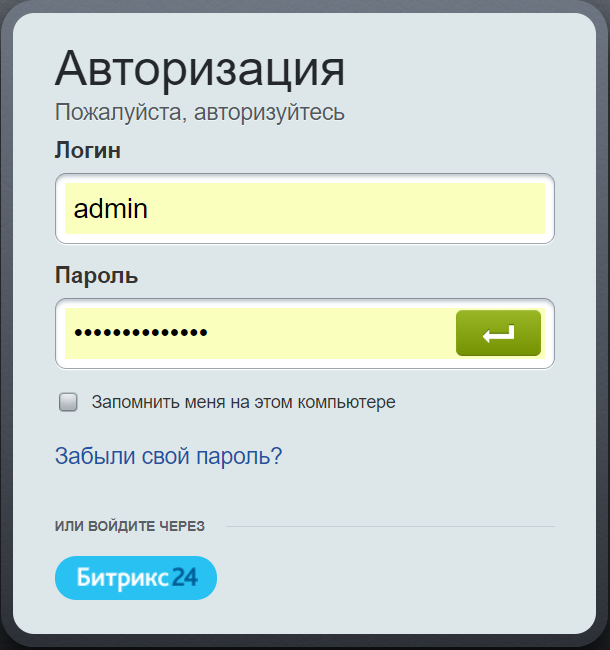
2. Для добавления свойства в раздел каталога (мы будем добавлять его именно туда) необходимо пройти в левом сером меню в раздел «Контент», далее будут отображены все инфоблоке, выбираем наш каталог товаров
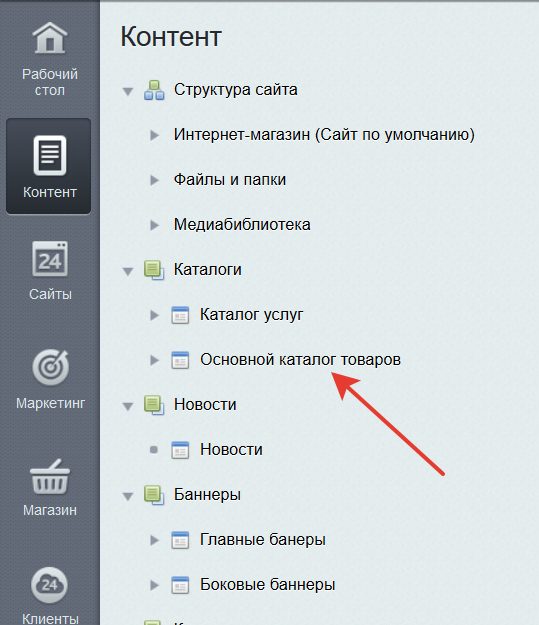
3. В контентом окне появятся разделы каталога, нажимаем на меню действия (гамбургер) и выбираем «Изменить».
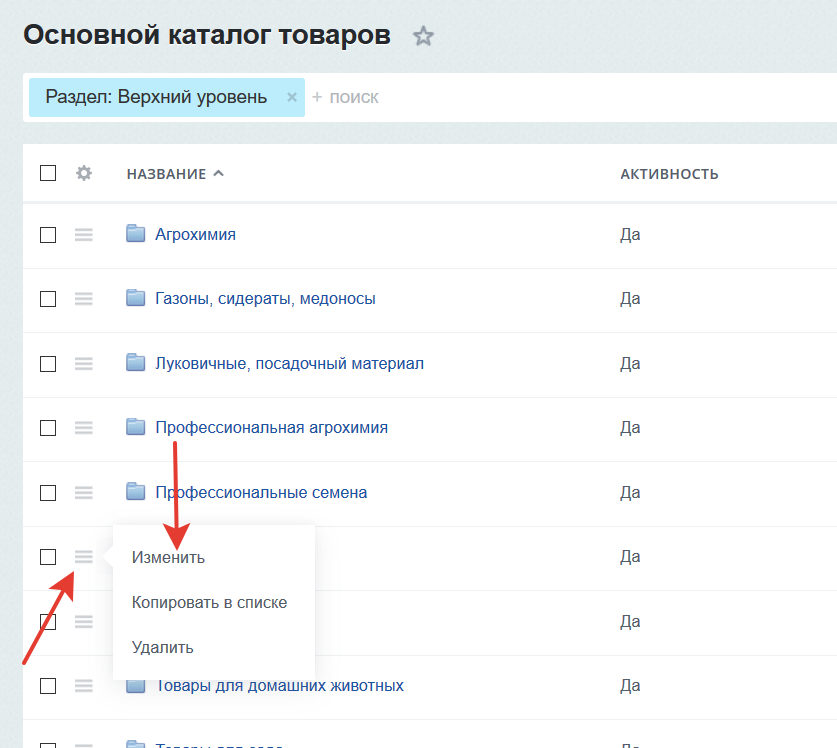
4. Далее в верхней вкладке выбираем «Доп. поля», и добавляем пользовательское свойство по ссылке: «Добавить пользовательское свойство».
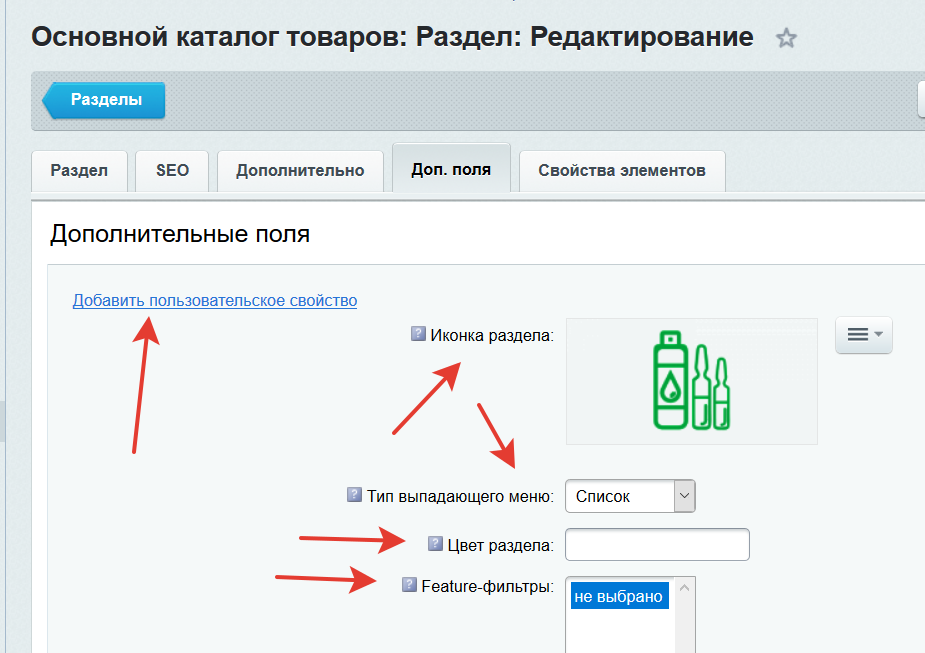
Как видно у меня уже добавлено несколько таких свойств, благодаря которым я добавляю иконки меню каталога, задаю свой цвет подложки списка товаров, а также вывожу свои картинки из HiLoadBlock, характеризующие данный раздел.
Вывод пользовательского поля раздела в Bitrix
Выводить данные свойство можно непосредственно в каталоге товаров, а именно в списке разделов, также можно их вывести и на странице списка элементов раздела инфоблока.
Источник
Вывод «Пользовательского поля» в разделе каталога
В шаблоне комплексного каталога в \bitrix\catalog.section\.default\template.php я вставил код
название, код, описание и свойства которые вказаны на странице как «Установить ключевые слова страницы из свойства:» выводит а мои не хочит.
Подскажите пожалуйста, как вывести свои пользовательские свойства?
Создал вот этот код, но он выводит поле только в случае если «Тип данных» — «Строка» и то не множественная, а как вывести остальные: «Список», «Привязка к разделам инф. блоков» и др.
| Цитата |
|---|
| Alexandr пишет: Создал вот этот код, но он выводит поле только в случае если «Тип данных» — «Строка» и то не множественная, а как вывести остальные: «Список», «Привязка к разделам инф. блоков» и др. |
Вот мой код который выводит ИД списка пользовательских полей
Техподержка прислала мне следующий код
сделал так, но не работает
| Цитата |
|---|
| «SECTION_USER_FIELDS» => array(‘UF_*’), |
Одна из причин почему не выводятся пользовательские свойства разделов — не указан ID инфоблока
То есть, фильтр:
Array(«ID» => $arResult[‘ORIGINAL_PARAMETERS’][‘SECTION_ID’], «ACTIVE» => «Y»)
не выведет ничего нужного
Но если указать:
Array(«ID» => $arResult[‘ORIGINAL_PARAMETERS’][‘SECTION_ID’], «ACTIVE» => «Y», «IBLOCK_ID» => 2),
то всё ок. саму цифру 2 — лучше заменить на значение из $arParams или $arResult[‘IBLOCK_ID’]
После этого свойства UF_ появляются в массиве
Источник
GetList
Описание
Возвращает список элементов по фильтру arFilter. Метод статический.
Важно! Начиная с версии 18.6.200 модуля Информационные блоки, в методе доступны новые возможности работы с товарами, изменены ключи метода. Читайте подробности в уроке Товары и CIBlockElement::GetList. Соответственно, все параметры вида CATALOG_*** устарели.
Внимание: Начиная с версии 20.5.0 модуля Информационные блоки в методе более не обрабатываются ключи CHECK_BP_TASKS_PERMISSIONS и TASKSTATUS.
Смотрите также
Параметры вызова
| Параметр | Описание | С версии |
|---|---|---|
| arOrder | Массив вида Array(by1=>order1[, by2=>order2 [, ..]]), где by — поле для сортировки, может принимать значения:
|
— по значению свойства с числовым или символьным кодом PROPERTY_CODE (например, PROPERTY_123 или PROPERTY_NEWS_SOURCE);
propertysort_
— по индексу сортировки варианта значения свойства. Только для свойств типа «Список» ;
catalog_ _
— по полю CATALOG_FIELD (может быть PRICE — цена, CURRENCY — валюта или PRICE_SCALE — цена с учетом валюты) из цены с типом PRICE_TYPE (например, catalog_PRICE_1 или CATALOG_CURRENCY_3). С версии 16.0.3 модуля Торговый каталог сортировка по цене также идет с учетом валюты.
. — по значению поля элемента указанного в качестве привязки. PROPERTY_CODE — символьный код свойства типа привязка к элементам. FIELD может принимать значения:
- ID
- TIMESTAMP_X
- MODIFIED_BY
- CREATED
- CREATED_DATE
- CREATED_BY
- IBLOCK_ID
- ACTIVE
- ACTIVE_FROM
- ACTIVE_TO
- SORT
- NAME
- SHOW_COUNTER
- SHOW_COUNTER_START
- CODE
- TAGS
- XML_ID
- STATUS
.PROPERTY_ PROPERTY_CODE2 > — по значению свойства элемента указанного в качестве привязки. PROPERTY_CODE — символьный код свойства типа привязки к элементам. PROPERTY_CODE2- код свойства связанных элементов.
- asc — по возрастанию;
- nulls,asc — по возрастанию с пустыми значениями в начале выборки;
- asc,nulls — по возрастанию с пустыми значениями в конце выборки;
- desc — по убыванию;
- nulls,desc — по убыванию с пустыми значениями в начале выборки;
- desc,nulls — по убыванию с пустыми значениями в конце выборки;
Необязательный. По умолчанию равен Array(«sort»=>»asc»)
— по ценам торговых предложений. —>
- ID — по числовому коду (фильтр Число);
- ACTIVE — фильтр по активности (Y|N); передача пустого значения («ACTIVE»=>»») выводит все элементы без учета их состояния (фильтр Строка);
- NAME — по названию (фильтр Маска);
- CODE — по символьному идентификатору (фильтр Маска);
- IBLOCK_SECTION_ID — используйте этот ключ только в режиме выбора основного раздела для элемента либо когда все товары привязаны только к одному разделу. Во всех остальных случаях используйте фильтр по SECTION_ID.
- TAGS — по тегам (фильтр Маска);
- XML_ID или EXTERNAL_ID — по внешнему коду (фильтр Маска);
- PREVIEW_TEXT — по анонсу (фильтр Маска);
- PREVIEW_TEXT_TYPE — по типу анонса (html|text, фильтр Строка);
- PREVIEW_PICTURE — коду картинки для анонса (фильтр Число);
- DETAIL_TEXT — по детальному описанию (фильтр Маска);
- DETAIL_TEXT_TYPE — по типу детальному описания (html|text, фильтр Строка);
- DETAIL_PICTURE — по коду детальной картинки (фильтр Число);
- CHECK_PERMISSIONS — если установлен в «Y», то в выборке будет осуществляться проверка прав доступа к информационным блокам. По умолчанию права доступа не проверяются.
- PERMISSIONS_BY — фильтрация по правам произвольного пользователя. Значение — ID пользователя или 0 (неавторизованный).
- *CATALOG_TYPE — фильтрация по типу товара;
- MIN_PERMISSION — минимальный уровень доступа, будет обработан только если CHECK_PERMISSIONS установлен в «Y». По умолчанию «R». Список прав доступа см. в CIBlock::SetPermission().
- SEARCHABLE_CONTENT — по содержимому для поиска. Включает в себя название, описание для анонса и детальное описание (фильтр Маска);
- SORT — по сортировке (фильтр Число);
- TIMESTAMP_X — по времени изменения (фильтр Дата);
- DATE_MODIFY_FROM — по времени изменения. Будут выбраны элементы измененные после времени указанного в фильтре. Время указывается в формате сайта. Возможно использовать операцию отрицания «!DATE_MODIFY_FROM»;
- DATE_MODIFY_TO — по времени изменения. Будут выбраны элементы измененные ранее времени указанного в фильтре. Время указывается в формате сайта. Возможно использовать операцию отрицания «!DATE_MODIFY_TO»;
- MODIFIED_USER_ID или MODIFIED_BY — по коду пользователя, изменившего элемент (фильтр Число);
- DATE_CREATE — по времени создания (фильтр Дата);
- CREATED_USER_ID или CREATED_BY — по коду пользователя, добавившего элемент (фильтр Число);
- DATE_ACTIVE_FROM — по дате начала активности (фильтр Дата) Формат даты должен соответствовать формату даты, установленному на сайте. Чтобы выбрать элементы с пустым полем начала активности, следует передать значение false;
- DATE_ACTIVE_TO — по дате окончания активности (фильтр Дата)Формат даты должен соответствовать формату даты, установленному на сайте. Чтобы выбрать элементы с пустым полем окончания активности, следует передать значение false;
- ACTIVE_DATE — непустое значение задействует фильтр по датам активности. Будут выбраны активные по датам элементы.Если значение не установлено («»), фильтрация по датам активности не производится;
Чтобы выбрать все не активные по датам элементы, используется такой синтаксис: - ACTIVE_FROM — устаревший;
- ACTIVE_TO — устаревший;
- IBLOCK_ID — по коду информационного блока (фильтр Число);
При использовании инфоблоков 1.0 можно в IBLOCK_ID передать массив идентификаторов, чтобы сделать выборку из элементов нескольких инфоблоков:
Для инфоблоков 2.0 такая выборка будет работать только в том случае, если в ней не запрашиваются свойства элементов.
В некоторых случаях точное указание IBLOCK_ID в фильтре может ускорить выборку элементов. Так как зависимости сложные, каждый конкретный случай надо рассматривать отдельно.
- FIELD — строка, имя поля
- FILTER — массив, фильтр для отбора предложений.
Внутри GetList преобразовывается в: Доступен с версии 21.300.0 модуля iblock.
— фильтр по значениям свойств, где PROPERTY_CODE — код свойства или символьный код. Для свойств типа «Список», «Число», «Привязка к элементам» и «Привязка к разделам» — фильтр Число. Для прочих — фильтр Маска;
— по полю CATALOG_FIELD из цены типа PRICE_TYPE (ID типа цены), где CATALOG_FIELD может быть: PRICE — цена, CURRENCY — валюта.
PROPERTY_
. — фильтр по значениям полей связанных элементов. , где PROPERTY_CODE — ID или символьный код свойства привязки, а FIELD — поле указанного в привязке элемента. FIELD может принимать следующие значения: ACTIVE, DETAIL_TEXT_TYPE, PREVIEW_TEXT_TYPE, EXTERNAL_ID, NAME, XML_ID, TMP_ID, DETAIL_TEXT, SEARCHABLE_CONTENT, PREVIEW_TEXT, CODE, TAGS, WF_COMMENTS, ID, SHOW_COUNTER, WF_PARENT_ELEMENT_ID, WF_STATUS_ID, SORT, CREATED_BY, PREVIEW_PICTURE, DETAIL_PICTURE, IBLOCK_ID, TIMESTAMP_X, DATE_CREATE, SHOW_COUNTER_START, DATE_ACTIVE_FROM, DATE_ACTIVE_TO, ACTIVE_FROM, ACTIVE_TO, ACTIVE_DATE, DATE_MODIFY_FROM, DATE_MODIFY_TO, MODIFIED_USER_ID, MODIFIED_BY, CREATED_USER_ID, CREATED_BY. Правила фильтров идентичны тем, которые описаны выше.
Перед названием фильтруемого поля можно указать тип проверки фильтра:
- «!» — не равно
- » » — больше
- «>=» — больше либо равно
- «> «.»PROPERTY_available»] = date(«Y-m-d»);
Примечание 2: при использовании типа проверки фильтра «> «Значение», где название параметра
«nTopCount» — ограничить количество сверху
«bShowAll» — разрешить вывести все элементы при постраничной навигации
«iNumPage» — номер страницы при постраничной навигации
«nPageSize» — количество элементов на странице при постраничной навигации
«nElementID» — ID элемента который будет выбран вместе со своими соседями. Количество соседей определяется параметром nPageSize. Например: если nPageSize равно 2-м, то будут выбраны максимум 5-ть элементов. Соседи определяются порядком сортировки заданным в параметре arOrder (см. выше) .
При этом действуют следующие ограничения:- Если элемент с таким ID отсутствует в выборке, то результат будет не определен.
- nElementID не работает, если задана группировка (см. параметр arGroupBy выше).
- в параметре arSelect обязательно должено присутствовать поле «ID».
- обязательно должна быть задана сортировка arOrder.
- поля в сортировке catalog_* не учитываются и результат выборки становится не определенным.
- в выборку добавляется поле RANK — порядковый номер элемента в «полной» выборке.
Необязательное. По умолчанию false — не ограничивать выводимые элементы.
Если передать в параметр arNavStartParams пустой массив, то ставится ограничение на 10 выводимых элементов.
, где PROPERTY_CODE — ID или символьный код (задается в верхнем регистре, даже если в определении свойств инфоблока он указан в нижнем регистре). В результате будет выведены значения свойств элемента в виде полей PROPERTY_
_VALUE — значение; PROPERTY_
_ID — код значения у элемента; PROPERTY_
_ENUM_ID — код значения (для свойств типа список).
При установленном модуле торгового каталога можно выводить и цены элемента. Для этого в качестве одного из полей необходимо указать *CATALOG_GROUP_
, где PRICE_CODE — ID типа цены.
Так же есть возможность выбрать поля элементов по значениям свойства типа «Привязка к элементам». Для этого необходимо указать PROPERTY_
. , где PROPERTY_CODE — ID или символьный код свойства привязки, а FIELD — поле указанного в привязке элемента. См. ниже «Поля связанных элементов для сортировки».
Можно выбрать и значения свойств элементов по значениям свойства типа «Привязка к элементам». Для этого необходимо указать PROPERTY_
, где PROPERTY_CODE — ID или символьный код свойства привязки, а PROPERTY_CODE2 — свойство указанного в привязке элемента.
По умолчанию выводить все поля. Значения параметра игнорируются, если используется параметр группировки arGroupBy.
Частные случаи
Рассмотрим несколько частных случаев фильтрации:
- $arFilter = array(«PROPERTY_CML2_SCAN_CODE») =>false — используется, чтобы выбрать все элементы с незаполненными свойствами;
- $arFilter = array(«PROPERTY_CML2_SCAN_CODE») =>»» — используется, чтобы выбрать все элементы;
- $arFilter = array(«PROPERTY_CML2_SCAN_CODE») =>qwe — при фильтрации элементов проверяется точное совпадение с заданными свойствами;
- $arFilter = array(«?PROPERTY_CML2_SCAN_CODE») =>we» — при фильтрации элементов проверяется наличие заданной подстроки свойствах.
- $arFilter = array(«!PROPERTY_CML2_SCAN_CODE») =>false — используется, чтобы выбрать только элементы с заполненными свойствами;
- $arFilter = array(«!PROPERTY_CML2_SCAN_CODE») =>qwe — при фильтрации элементов проверяется точное совпадение с заданными свойствами;
- $arFilter = array(«!?PROPERTY_CML2_SCAN_CODE») =>we — при фильтрации элементов проверяется отсутствие заданной подстроки свойствах.
Фильтр со сложной логикой
Параметр arFilter может содержать вложенные фильтры. Ключом массива вложенного фильтра должно быть число. Например:
- $arFilter = array(«NAME» => «A%», array(.. «фильтр»>. ), «IBLOCK_ID» => $IBLOCK_ID);
Вложенность фильтров теоретически не ограничена.
Так же условия фильтра могут объединяться не только по условию «И», но и «ИЛИ». Для этого в качестве фильтруемого поля надо указать «LOGIC». Может принимать два значения: «AND» и «OR». По умолчанию — «AND». Например выберем маленькие зрелые и большие не зрелые апельсины:
В этом примере фильтр по свойствам апельсинов является подфильтром инфоблока фруктов.
Поля связанных элементов
- ID — числовой идентификатор элемента;
- TIMESTAMP_X — время последней модификации в полном формате сайта;
- MODIFIED_BY — идентификатор пользователя вносившего последние правки;
- DATE_CREATE — время создания элемента в полном формате сайта
- CREATED_BY — идентификатор пользователя создавшего элемент;
- IBLOCK_ID — числовой идентификатор инфоблока элемента;
- ACTIVE — активность (Y|N);
- ACTIVE_FROM — начало активности в полном формате сайта;
- ACTIVE_TO — окончание активности в полном формате сайта;
- SORT — значение сортировки;
- NAME — имя элемента;
- PREVIEW_PICTURE — идентификатор изображения;
- PREVIEW_TEXT — текст анонса;
- PREVIEW_TEXT_TYPE — тип текста анонса (html|text);
- DETAIL_PICTURE — идентификатор изображения;
- DETAIL_TEXT — детальное описание;
- DETAIL_TEXT_TYPE — тип детального описания (html|text);
- SHOW_COUNTER — счетчик показов;
- SHOW_COUNTER_START — время первого показа элемента в полном формате сайта;
- CODE — символьный код элемента;
- TAGS — теги;
- XML_ID — внешний идентификатор;
- IBLOCK_SECTION_ID — минимальный идентификатор раздела элемента (если задан);
Дополнительно присоединяется таблица инфоблоков:
- IBLOCK_TYPE_ID — идентификатор типа инфоблока;
- IBLOCK_CODE — символьный код инфоблока;
- IBLOCK_NAME — название инфоблока;
- IBLOCK_EXTERNAL_ID — внешний код инфоблока;
- DETAIL_PAGE_URL — путь к элементу;
- LIST_PAGE_URL — путь к списку элементов;
Возвращаемое значение
Примеры использования
Пример можно модернизировать, добавив вывод свойств для каждого элемента. Удобно использовать, не прибегая к GetProperty. В случае использования Инфоблоков 2.0 необходимо в $arSelect добавить IBLOCK_ID.
Пользовательские комментарии
Мы будем рады, если разработчики добавят свои комментарии по практическому использованию методов системы.
Для этого нужно всего лишь авторизоваться на сайте
Но помните, что Пользовательские комментарии, несмотря на модерацию, не являются официальной документацией. Ответственность за их использование несет сам пользователь.
Также Пользовательские комментарии не являются местом для обсуждения функционала. По подобным вопросам обращайтесь на форумы.
//Если нужно посчитать количество записей
if(\Bitrix\Main\Loader::includeModule(‘iblock’)) <
$arFilter = [
«IBLOCK_ID»=>1,
«ACTIVE»=>»Y»,
«=PROPERTY_18″=>[«vase»]
];
$db = \CIBlockElement::GetList([], $arFilter, false, [], [‘ID’]);
echo \CIBlockElement::GetList([], $arFilter, false, [], [‘ID’])->AffectedRowsCount();
>
//Если нужно посчитать количество записей
if(\Bitrix\Main\Loader::includeModule(‘iblock’)) <
$arFilter = [
«IBLOCK_ID»=>1,
«ACTIVE»=>»Y»,
«=PROPERTY_18″=>[«vase»]
];
$db = \CIBlockElement::GetList([], $arFilter, false, [], [‘ID’]);
echo \CIBlockElement::GetList([], $arFilter, false, [], [‘ID’])->AffectedRowsCount();
>
//Если нужно посчитать количество записей
if(\Bitrix\Main\Loader::includeModule(‘iblock’)) <
$arFilter = [
«IBLOCK_ID»=>1,
«ACTIVE»=>»Y»,
«=PROPERTY_18″=>[«vase»]
];
$db = \CIBlockElement::GetList([], $arFilter, false, [], [‘ID’]);
echo \CIBlockElement::GetList([], $arFilter, false, [], [‘ID’])->AffectedRowsCount();
>
//Если нужно посчитать количество записей
if(\Bitrix\Main\Loader::includeModule(‘iblock’)) <
$arFilter = [
«IBLOCK_ID»=>1,
«ACTIVE»=>»Y»,
«=PROPERTY_18″=>[«vase»]
];
$db = \CIBlockElement::GetList([], $arFilter, false, [], [‘ID’]);
echo \CIBlockElement::GetList([], $arFilter, false, [], [‘ID’])->AffectedRowsCount();
>
//Если нужно посчитать количество записей
if(\Bitrix\Main\Loader::includeModule(‘iblock’)) <
$arFilter = [
«IBLOCK_ID»=>1,
«ACTIVE»=>»Y»,
«=PROPERTY_18″=>[«vase»]
];
$db = \CIBlockElement::GetList([], $arFilter, false, [], [‘ID’]);
echo \CIBlockElement::GetList([], $arFilter, false, [], [‘ID’])->AffectedRowsCount();
>
Если нужно посчитать количество записей
if(\Bitrix\Main\Loader::includeModule(‘iblock’)) <
$arFilter = [
«IBLOCK_ID»=>1,
«ACTIVE»=>»Y»,
«=PROPERTY_18″=>[«vase»]
];
$db = \CIBlockElement::GetList([], $arFilter, false, [], [‘ID’]);
echo \CIBlockElement::GetList([], $arFilter, false, [], [‘ID’])->AffectedRowsCount();
>
*CATALOG_TYPE — фильтрация по типу товара;
Может принимать значения
простой: 1
товар с предложениями: 3
невалидный товар с предложениями: 6
комплект: 2
Получить cвойство тип (HTML/TEXT). Символьный код свойства HTML_CONTENT
Источник











